注意点
オブジェクトを拡大・縮小する際に「線幅と効果も拡大・縮小」(Illustrator CS5の場合)にチェックが付いている場合と、チェックが付いていない場合で拡大・縮小をした場合のオブジェクトの状態が異なります。
例として幅が100mmで線幅が1ptのオブジェクトを作成します。
変形パネル(パレット)のメニューから「線幅と効果も拡大・縮小」にチェックが付いた状態にします。
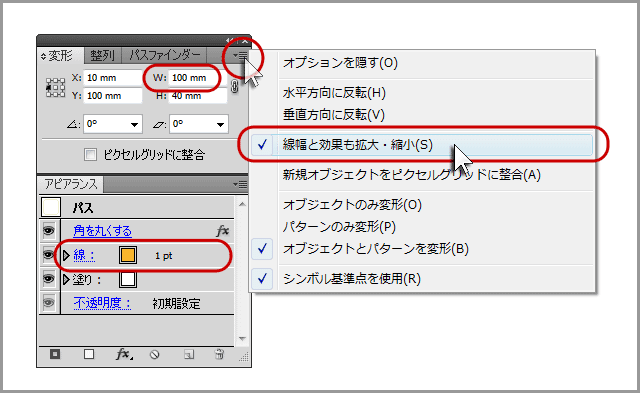
オブジェクトのバウンディングボックスのハンドルをドラッグして幅を160mmする、もしくは、変形パネルの幅の値を160mmを入力し、変形します。
すると線幅が1.265ptになり、元の線幅から変更されてしまいます。
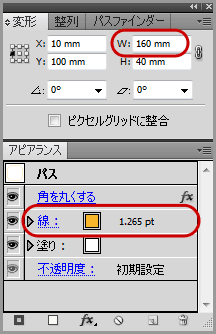
場合によってはこれで問題はないですが、線幅が変わってしまうと困る場合もあります。
そうした場合は「線幅と効果も拡大・縮小」のチェックを外します。
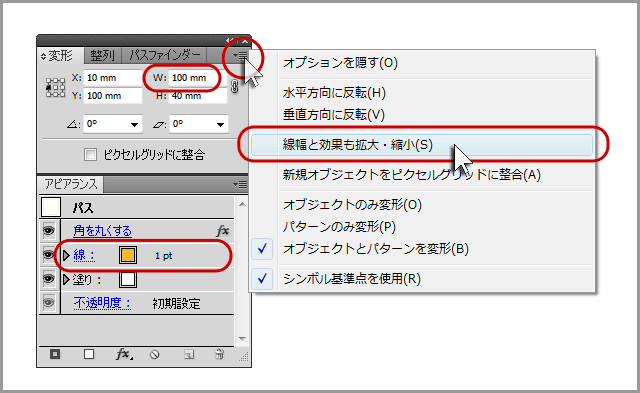
この状態でオブジェクトのバウンディングボックスのハンドルをドラッグして幅を160mmする、もしくは、変形パネルの幅の値を160mmを入力し、変形します。
すると線幅は1ptのままで、元の線幅から変更されていません。
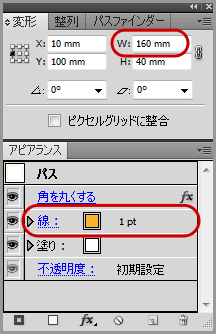
ツールパネルから
ツールパネルからは「拡大・縮小ツール」をダブルクリックします。
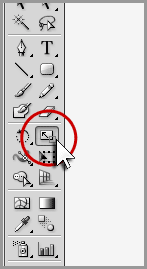
オプションの「線幅と効果も拡大・縮小」のチェックを入れてあれば、拡大・縮小に合わせて線幅のサイズが変化します。
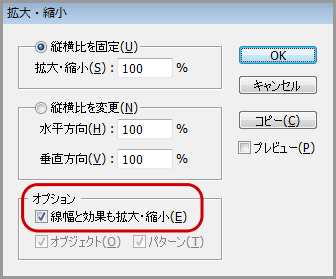
オプションの「線幅と効果も拡大・縮小」のチェックを外してあれば、拡大・縮小に合わせて線幅のサイズは変化しません。
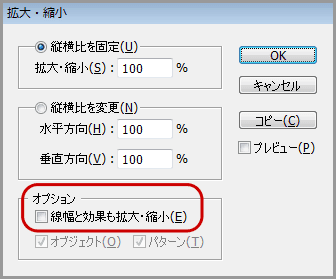
関連ページ
「[2105] #Illustrator で角丸の四角形を作るときの基本的な作法」のエントリーでchalcedonyさんのlivedoorクリップのコメントから変形に関するご指摘を頂きました。ありがとうございました。
